Comment créer et désactiver le mode de paiement manuel pour votre boutique Shopify
Publié: 2022-08-12Certains consommateurs préfèrent ne pas utiliser de carte de crédit pour payer leurs commandes. Si vous mettez en place une option de paiement manuel, ces clients peuvent toujours effectuer des achats en ligne. Vous pouvez prendre des dispositions pour accepter les paiements de vos clients de la manière qui leur convient le mieux lorsqu'ils choisissent une option de paiement manuel. Votre consommateur peut recevoir une facture. La commande peut ensuite être approuvée manuellement lorsque vous avez reçu le paiement.
Sur la page Commandes , les commandes qui acceptent les paiements manuels sont identifiées comme impayées. Une fois la commande d'un client payée, vous pouvez la marquer comme payée sur la page des détails de la commande et traiter la transaction comme si le client avait effectué un paiement en ligne.
Utilisez un mode de paiement manuel recommandé ou concevez un mode de paiement manuel unique pour commencer à utiliser les paiements manuels.
Comment créer le moyen de paiement manuel ?
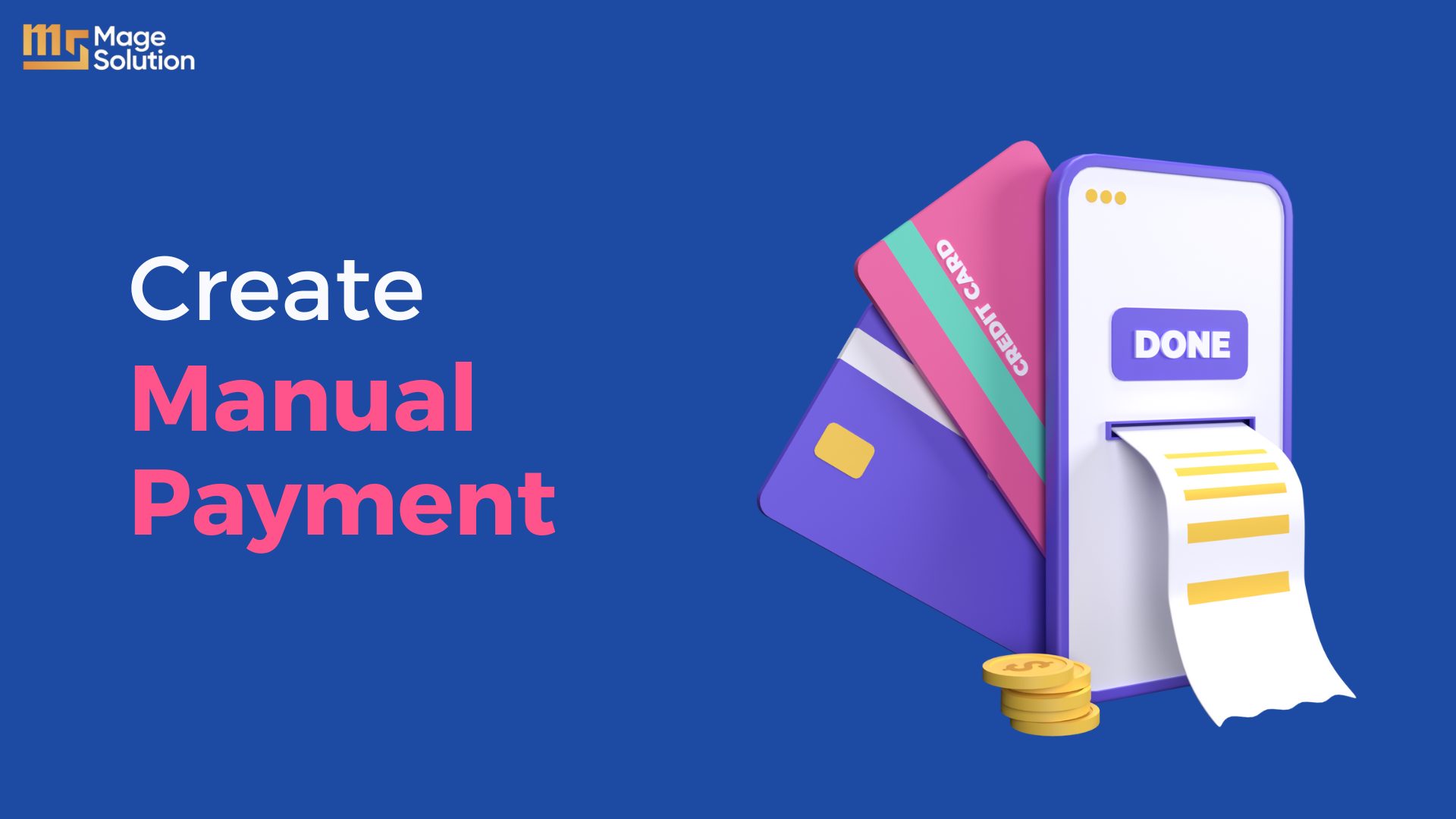
Méthode 1 : Utiliser un mode de paiement manuel suggéré
Dans votre interface administrateur Shopify, vous pouvez choisir l'un des modes de paiement manuels suggérés sur la page Paramètres des fournisseurs de paiement .
Bureau
- Accédez à Paramètres > Paiements dans votre interface administrateur Shopify .
- Choisissez une option de paiement manuel dans la liste de la section Fournisseurs de paiement .
- Entrez toute information que vous souhaitez voir apparaître à côté du mode de paiement lors de votre paiement sous Informations supplémentaires .
- Entrez les instructions de paiement que vous souhaitez que vos clients suivent lors du paiement d'une commande dans ce champ. Une fois qu'un consommateur a terminé sa commande, ces instructions s'affichent sur la page de confirmation de commande.
iPhone et Androïd
- Accédez à Boutique > Paramètres sur l' application Shopify .
- Appuyez sur Paiements sous Paramètres de la boutique .
- Choisissez l'une des options de paiement manuel dans la section Fournisseurs de paiement.
- Ajoutez tous les détails que vous souhaitez voir à côté du mode de paiement dans votre processus de paiement dans le champ Détails supplémentaires .
- Entrez les étapes que vous souhaitez que vos clients suivent pour payer une commande dans le champ Instructions de paiement . Une fois la commande terminée, le client verra ces instructions sur la page de confirmation de la commande.
- Activez le mode de paiement.
Méthode 2 : créer un mode de paiement manuel personnalisé
Bureau
- Accédez à Paramètres > Paiements dans votre interface administrateur Shopify .
- Choisissez Créer un mode de paiement personnalisé sous Fournisseurs de paiement .
- Saisissez le nom de votre mode de paiement dans le champ Nom du mode de paiement personnalisé .
Les noms suivants sont réservés par Shopify et ne peuvent pas être utilisés :
- Dépôt bancaire
- En espèces
- Paiement à la livraison (COD)
- Douane
- Crédit externe
- Débit externe
- Carte cadeau
- Mandat postal
- Crédit magasin
- Entrez toute information que vous souhaitez voir apparaître à côté du mode de paiement lors de votre paiement sous Détails supplémentaires .
- Entrez les instructions de paiement que vous souhaitez que votre client suive lors du paiement de la commande dans ce champ. Une fois que l'acheteur a terminé sa commande, ces instructions s'affichent sur la page de confirmation de commande.
- Appuyez sur "Activer" .
Le nom du mode de paiement manuel et les étapes pour terminer le paiement sont affichés au consommateur sur l'écran de confirmation d'achat.
iPhone et Androïd
- Accédez à Store > Paramètres dans l'application Shopify.
- Appuyez sur Paiements dans le menu des paramètres de la boutique .
- Choisissez Créer un mode de paiement personnalisé sous Fournisseurs de paiement.
- Saisissez le nom de votre mode de paiement dans le champ Nom du mode de paiement personnalisé .
Les noms suivants sont réservés par Shopify et ne peuvent pas être utilisés :
- Dépôt bancaire
- En espèces
- Paiement à la livraison (COD)
- Douane
- Crédit externe
- Débit externe
- Carte cadeau
- Mandat postal
- Crédit magasin
- Entrez toute information que vous souhaitez voir apparaître à côté du mode de paiement lors de votre paiement sous Détails supplémentaires .
- Entrez les instructions de paiement que vous souhaitez que votre client suive lors du paiement de la commande dans ce champ. Une fois que l'acheteur a terminé sa commande, ces instructions s'affichent sur la page de confirmation de commande.
- Appuyez sur " Activer ".
Le nom du mode de paiement manuel et les étapes pour terminer le paiement sont affichés au consommateur sur l'écran de confirmation d'achat.

Étapes pour désactiver un mode de paiement manuel
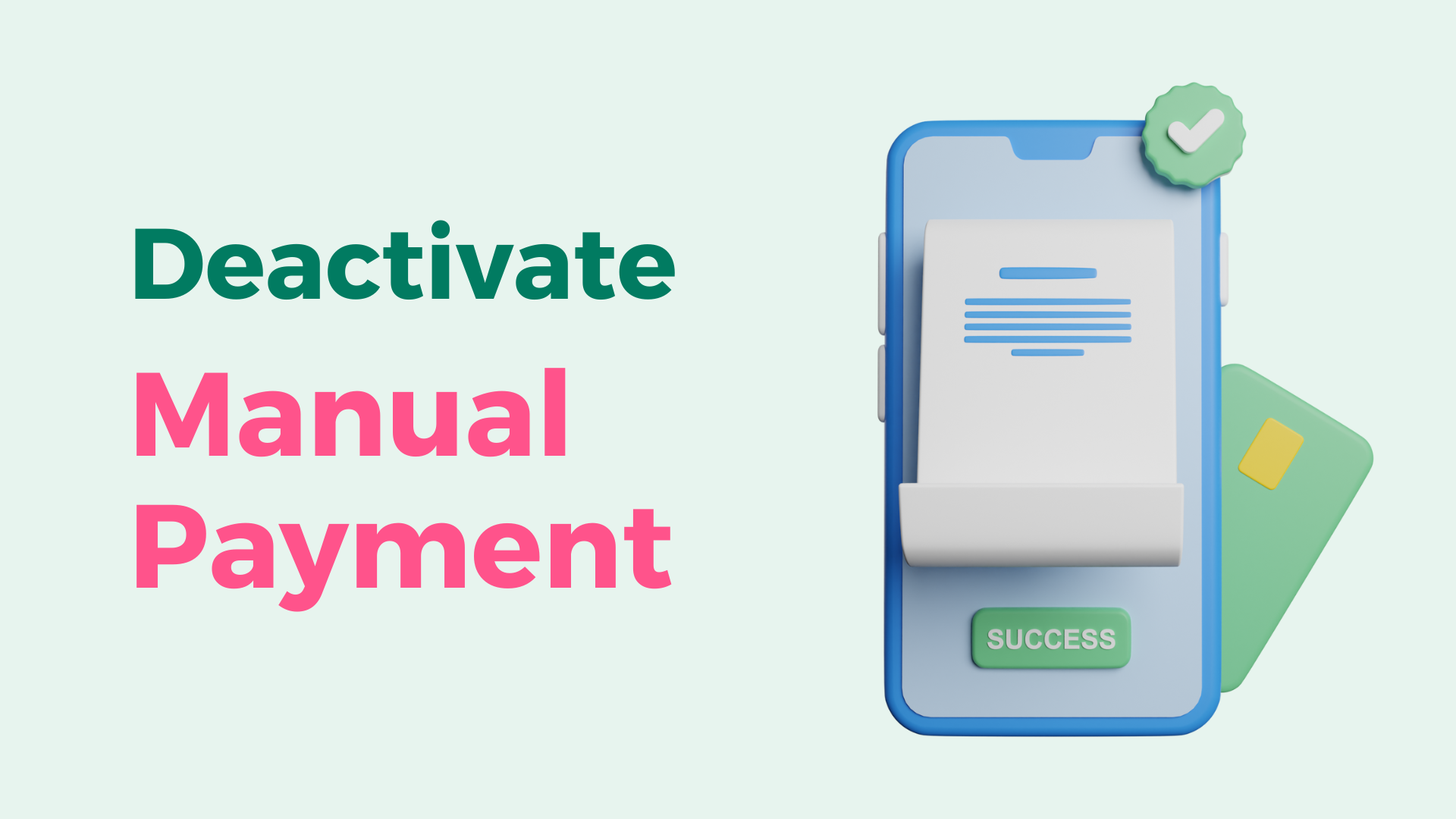
Si vous ne souhaitez plus prendre en charge un certain type de paiement manuel, vous pouvez désactiver le mode de paiement manuel à tout moment.
Bureau
- Accédez à Paramètres > Paiements dans votre interface administrateur Shopify.
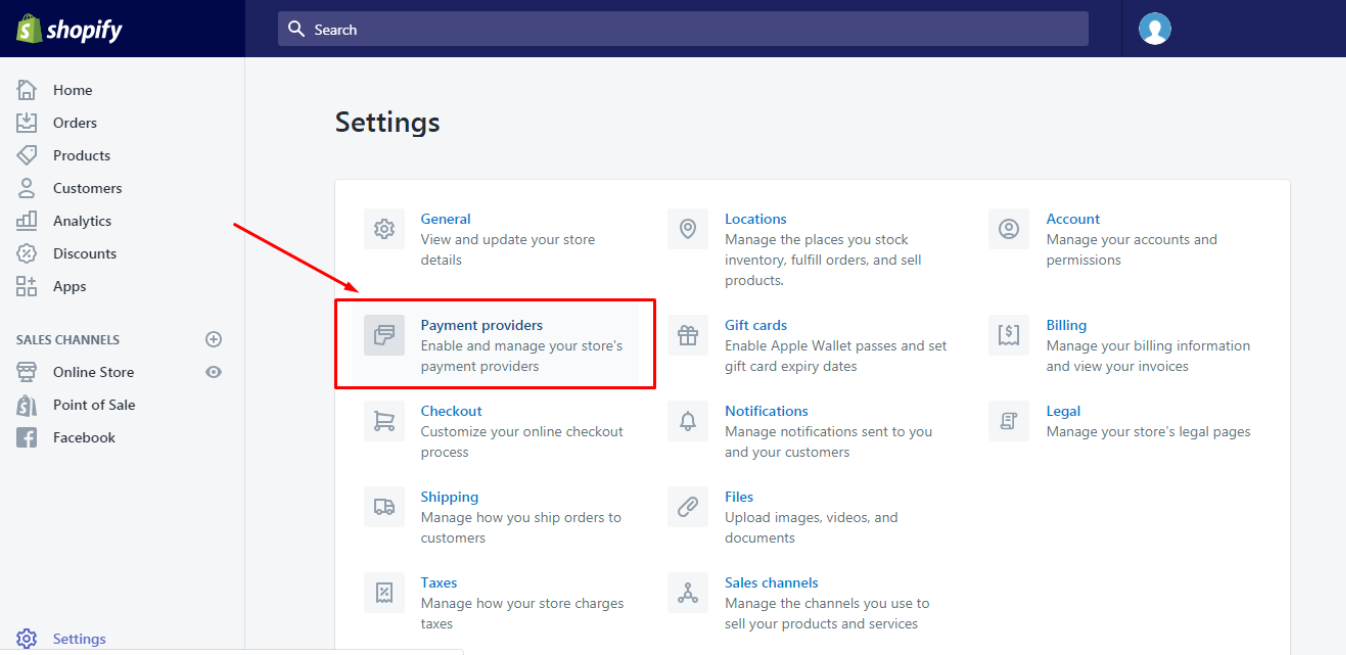
- Cliquez sur Gérer à côté du mode de paiement manuel que vous souhaitez désactiver dans la zone Modes de paiement manuels de la section Fournisseurs de paiement .
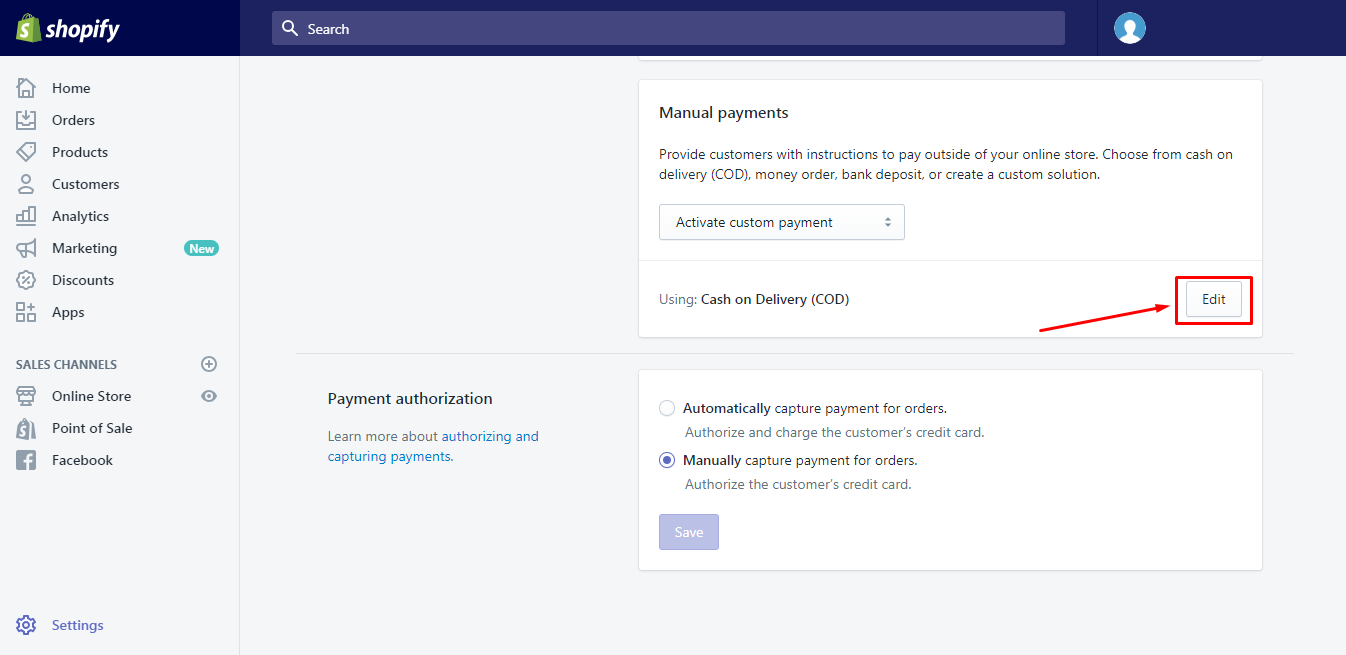
- Sélectionnez « désactiver le mode de paiement » dans le menu.
- Pour confirmer, appuyez à nouveau sur le bouton de désactivation du mode de paiement.
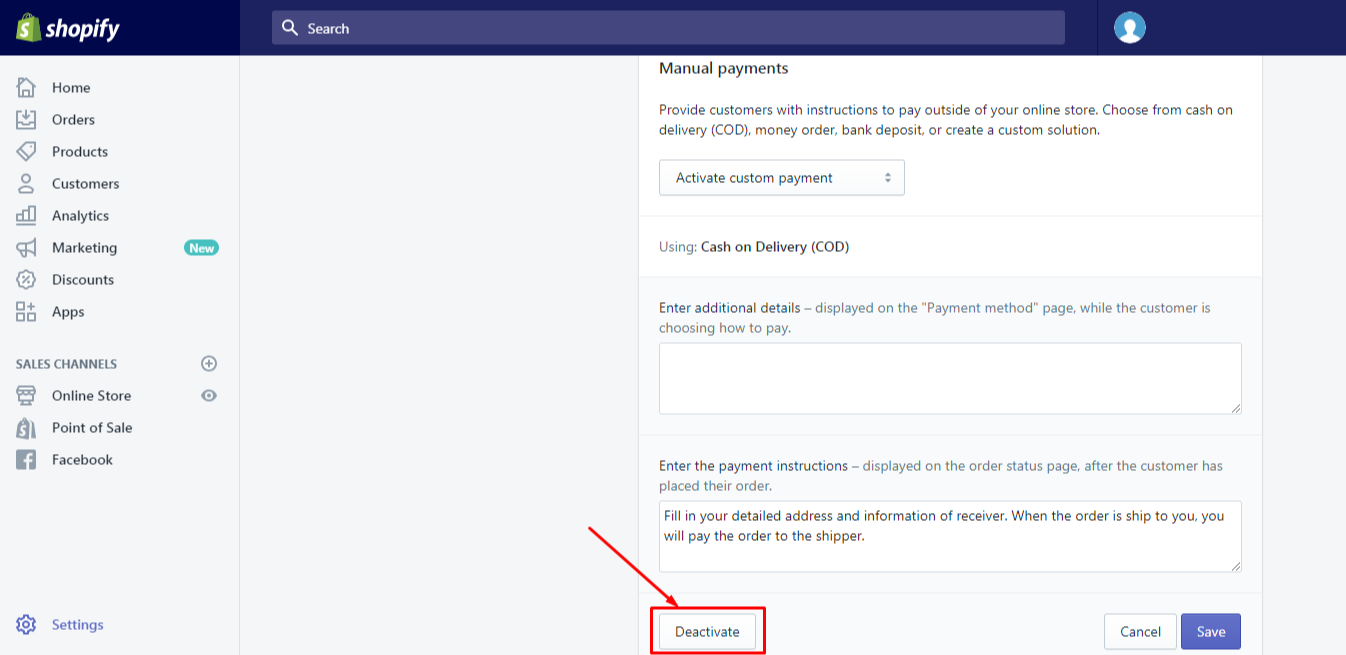
Un mode de paiement peut être réactivé à tout moment en le sélectionnant dans la liste déroulante Modes de paiement manuels de la section Paiements manuels après sa désactivation.
iPhone et Androïd
- Accédez à Store > Paramètres dans l'application Shopify.
- Appuyez sur Paiements dans le menu des paramètres de la boutique .
- Cliquez sur Gérer à côté du mode de paiement manuel que vous souhaitez désactiver dans la zone Modes de paiement manuels de la section Fournisseurs de paiement .
- Sélectionnez "désactiver le mode de paiement" dans le menu.
- Pour confirmer, appuyez à nouveau sur le bouton de désactivation du mode de paiement.
Un mode de paiement peut être réactivé à tout moment en le sélectionnant dans la liste déroulante Modes de paiement manuels de la section Paiements manuels après sa désactivation.
Marquer un paiement manuel comme payé
Sur la page Commandes , lorsqu'un client utilise un mode de paiement manuel pour passer une commande, la commande est notée comme En attente . Vous devez désigner manuellement la commande comme payée après avoir reçu l'argent correspondant.
La plupart des commandes peuvent voir leur statut de paiement modifié en utilisant l'une des techniques suivantes de Paiement en attente à Payé :
- Marquer comme payé – À utiliser lors de l'intégration d'une commande précédente d'une autre plateforme dans votre interface administrateur Shopify ou lorsque vous avez déjà reçu le paiement pour la commande en cours. Votre fournisseur de paiement ne réclame pas la somme reçue. Le client reçoit un e-mail de confirmation de commande.
- Payer par carte de crédit – Utilisez cette option si vous disposez déjà des informations de facturation de votre client ou s'il peut les soumettre lui-même. Seuls Shopify Payments prend en charge ce mode de paiement.
Vous ne pourrez peut-être pas désigner une commande comme payée si le client a utilisé un mode de paiement autre qu'une carte de crédit et que la commande est en attente de paiement . Plus d'informations sur les commandes en attente de paiement
Seul le montant exact de la commande pourra être encaissé. L'administrateur Shopify ne vous laissera pas recevoir un paiement partiel.
Pas:
- Accédez à Commandes dans votre interface administrateur Shopify .
- Cliquez sur le numéro de commande sur la page Commandes .
- Pour encaisser le paiement, sélectionnez Encaisser dans la zone En attente .
- Choisissez parmi les possibilités suivantes :
- Si vous avez accepté un paiement ailleurs que sur Shopify, cliquez sur Marquer comme payé .
- Si vous êtes prêt avec les détails de la carte de crédit du client, sélectionnez Payer par carte de crédit .
- Si vous choisissez de payer avec une carte de crédit, vous devrez saisir les informations de facturation et de carte de crédit du client avant de cliquer sur Facturer .
Conclusion
En bref, nous vous avons fourni des informations sur la façon de créer et de désactiver les méthodes de paiement manuelles sur Shopify. Nous espérons que cet article vous sera utile et que vous pourrez suivre les étapes. Si vous avez des difficultés à rechercher une agence pour vous aider à personnaliser votre boutique Shopify, nous sommes toujours prêts à vous aider. Nos services de personnalisation Shopify sont considérés comme l'un des meilleurs services de Magesolution . Si vous souhaitez avoir plus de détails à ce sujet, CONTACTEZ-NOUS dès maintenant !
